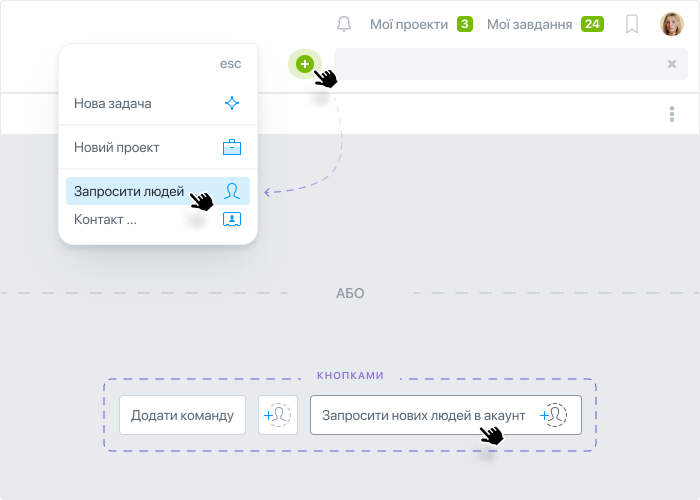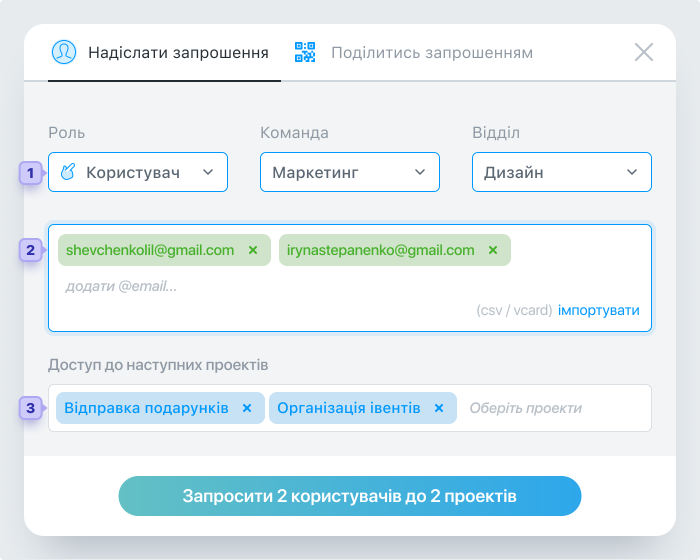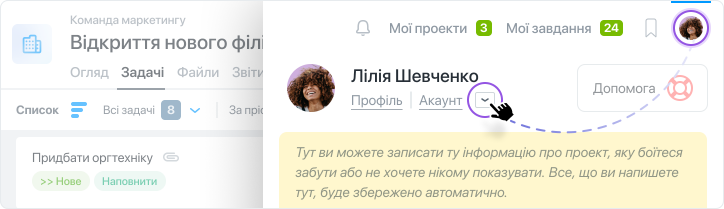Створення нового акаунту компанії
Для того, щоб зареєструвати новий акаунт компанії натисніть “Реєстрація” або “Почати роботу” 1 на сайті worksection.com.
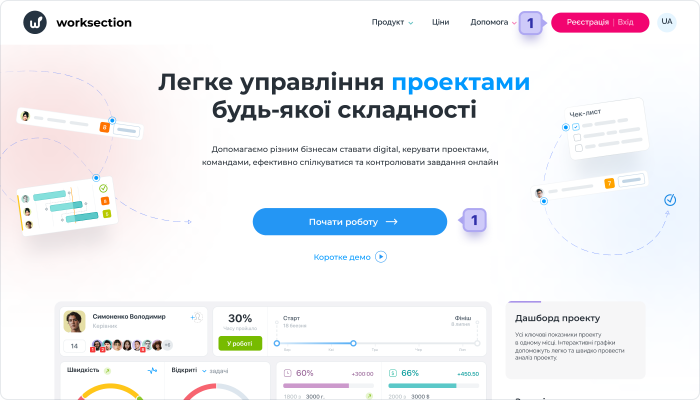
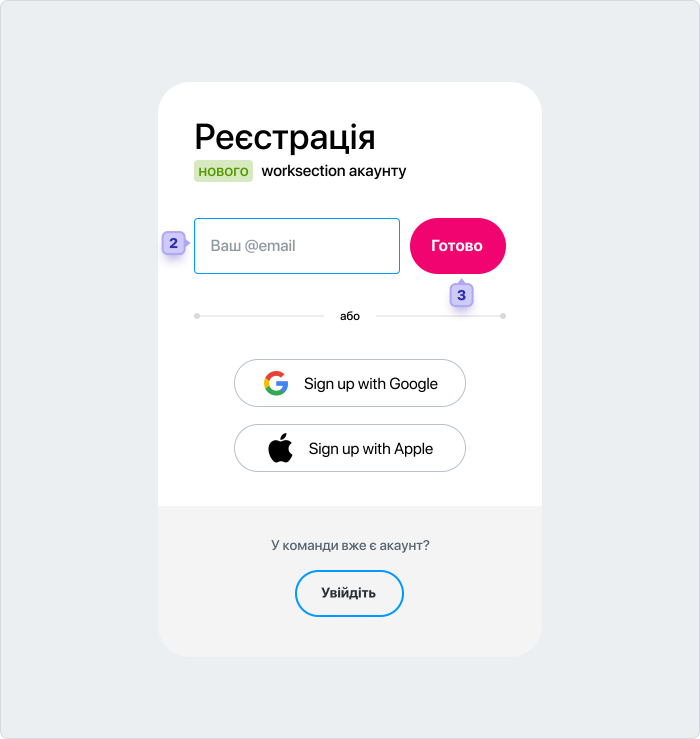
Введіть назву вашої компанії, ваше ім’я та прізвище, номер телефону, придумайте та впишіть пароль для акаунту. Натисніть кнопку “Створити акаунт Компанії”.
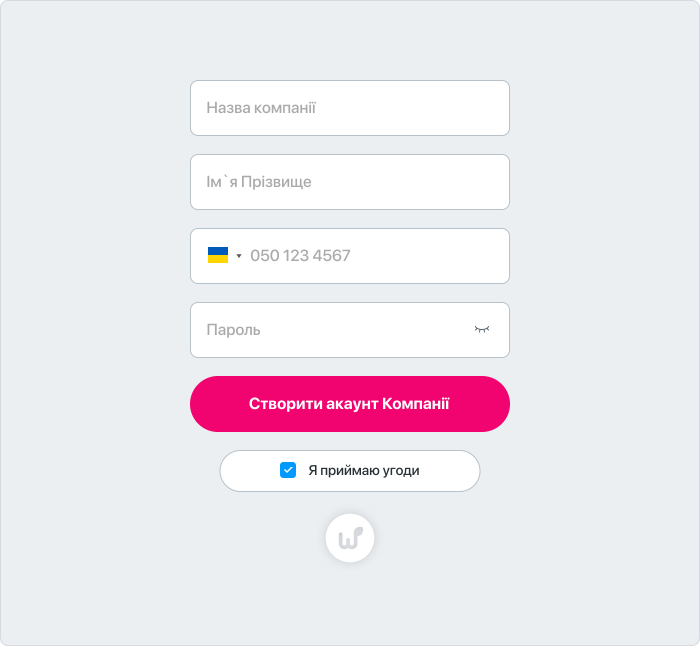
Після натискання кнопки “Створити акаунт Компанії” буде відкрита сторінка новоствореного акаунту.
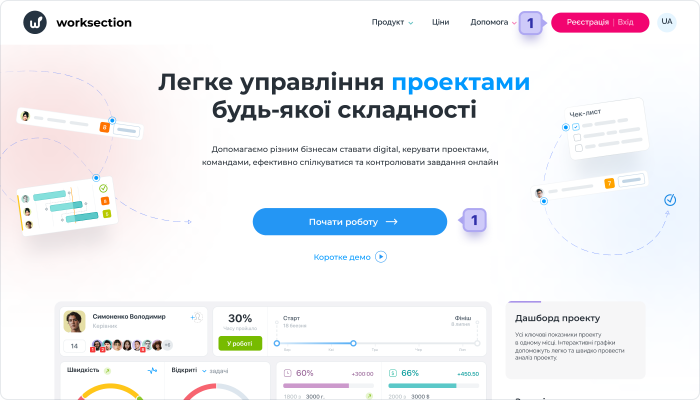
Примітка Якщо у вас вже є акаунт компанії і ви хочете зареєструвати ще одну свою компанію – вийдіть з акаунту на сайті worksection.com, замість аватарки профілю з‘явиться кнопка “Реєстрація”.
У вікні реєстрації введіть свій email 2, який ви плануєте використовувати для роботи та натисніть “Готово”3.
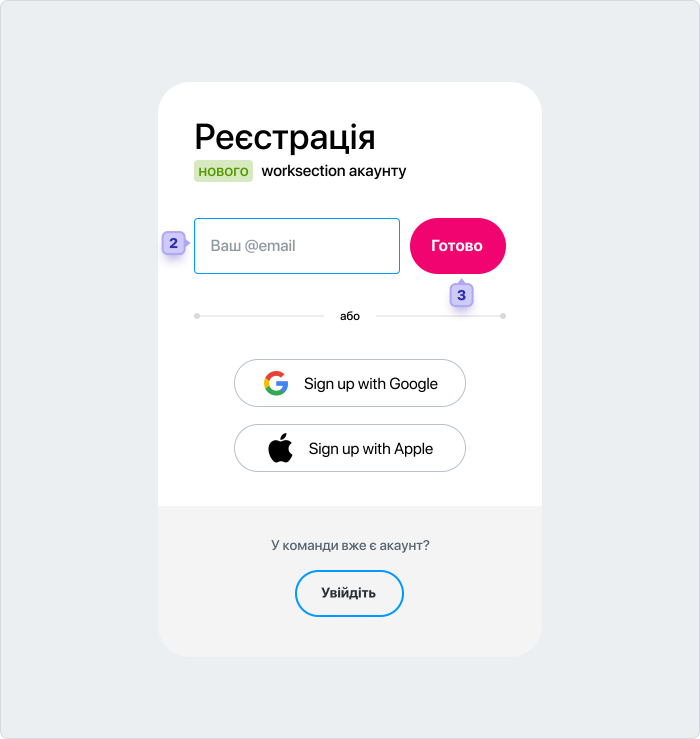
Введіть назву вашої компанії, ваше ім’я та прізвище, номер телефону, придумайте та впишіть пароль для акаунту. Натисніть кнопку “Створити акаунт Компанії”.
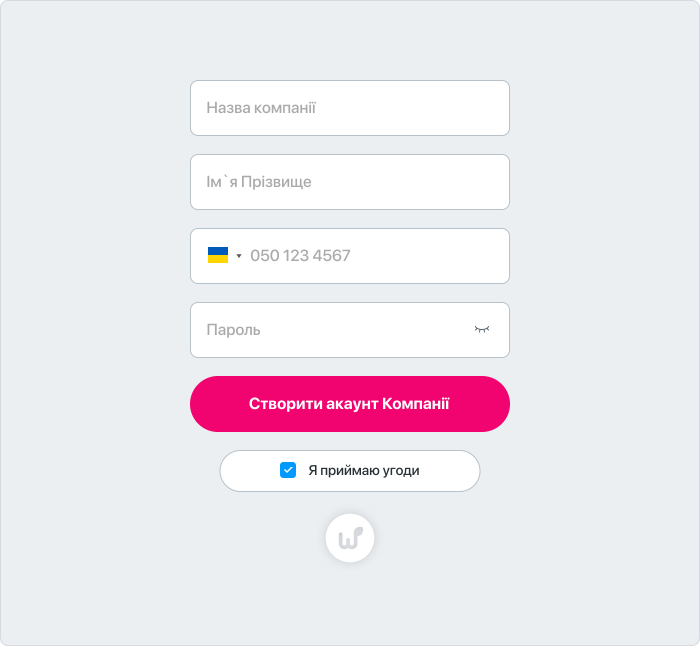
Після натискання кнопки “Створити акаунт Компанії” буде відкрита сторінка новоствореного акаунту.
Зверніть увагу! Людина, яка реєструє акаунт компанії, автоматично стає його власником. Згодом, ви зможете передати володіння акаунтом будь-якому іншому співробітнику вашої компанії.
Примітка Якщо у вас вже є акаунт компанії і ви хочете зареєструвати ще одну свою компанію — натисніть на іконку свого профілю та вийдіть з акаунту на сайті worksection.com. Після цього натисніть “Реєстрація”.
Зверніть увагу! Кожен акаунт компанії містить профілі учасників. Профіль учасника не може існувати окремо від акаунта компанії. Якщо ви є співробітником компанії, яка вже використовує Worksection і хочете, щоб вас додали як учасника – зверніться до колег, щоб вас додали у вже існуючий акаунт компанії.
Також ви можете зареєструвати акаунт компанії використовуючи обліковий запис Google або Apple ID.
Ця стаття була вам корисною?
Так, дякую!
Ні